MAC-адрес (Media Access Control) – это уникальный идентификатор, присваиваемый сетевым адаптерам устройств. Знание MAC-адреса может быть полезным в различных ситуациях, например, для настройки сетевого оборудования или для устранения проблем с подключением к сети.
Если вы ищете способ узнать MAC-адрес устройства Мак, вам повезло – это очень просто. Существует несколько способов получить MAC-адрес на компьютерах Мак, и все они легко доступны и позволяют получить информацию без лишнего труда.
Способ 1:
Первый способ – использовать встроенную программу Терминал. Откройте Терминал, который находится в папке "Программы" внутри папки "Служебные программы". После открытия Терминала введите следующую команду: ifconfig | grep ether. Найдите строку, которая начинается с "ether" и прилегающие к ней символы представляют собой MAC-адрес вашего устройства Мак.
Как определить MAC-адрес устройства от Apple?
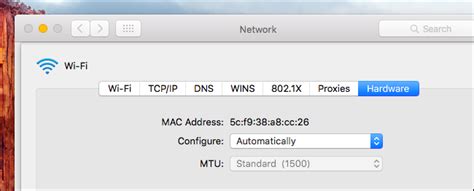
- Откройте системное меню, нажав на логотип Apple в верхнем левом углу экрана.
- Выберите пункт "Системные настройки".
- В открывшемся окне выберите раздел "Сеть".
- Выберите интерфейс сетевого подключения, для которого вы хотите узнать MAC-адрес, из списка слева.
- Нажмите на кнопку "Дополнительно".
- Во вкладке "Аппаратный адрес" вы увидите значение MAC-адреса для выбранного интерфейса.
Необходимо отметить, что MAC-адрес может отличаться для разных интерфейсов, таких как Wi-Fi и Ethernet. Указанный выше метод применим для MacOS операционной системы.
Двумя способами:

1. Через системные настройки:
Чтобы узнать MAC-адрес устройства Mac, выполните следующие действия:
- Откройте меню "Apple" в верхнем левом углу экрана и выберите пункт "Системные настройки".
- В открывшемся окне выберите пункт "Сеть".
- В списке слева выберите активное подключение (например, Wi-Fi) и нажмите на кнопку "Дополнительно".
- Перейдите на вкладку "Аппаратный адрес" или "Технические характеристики".
- В поле "MAC-адрес" или "Аппаратный адрес" будет указан уникальный MAC-адрес вашего устройства Mac.
2. Через Терминал:
Если вы предпочитаете использовать командную строку, воспользуйтесь следующей инструкцией:
- Откройте программу "Терминал".
- Введите команду "ifconfig | grep ether" и нажмите клавишу "Enter".
- MAC-адрес вашего устройства Mac будет указан после слова "ether" в выдаче команды.
Обратите внимание, что MAC-адрес состоит из шестнадцатеричного числа, разделенного двоеточием.
Используя "Настройки":

1. Откройте меню "Настройки" на вашем Маке.
2. В списке доступных опций выберите "Сеть".
3. В открывшемся окне выберите вкладку "Wi-Fi".
4. Нажмите на имя вашей сети Wi-Fi, чтобы открыть дополнительные настройки.
5. В разделе "Аппаратный адрес" вы найдете MAC-адрес вашего устройства Мак.



